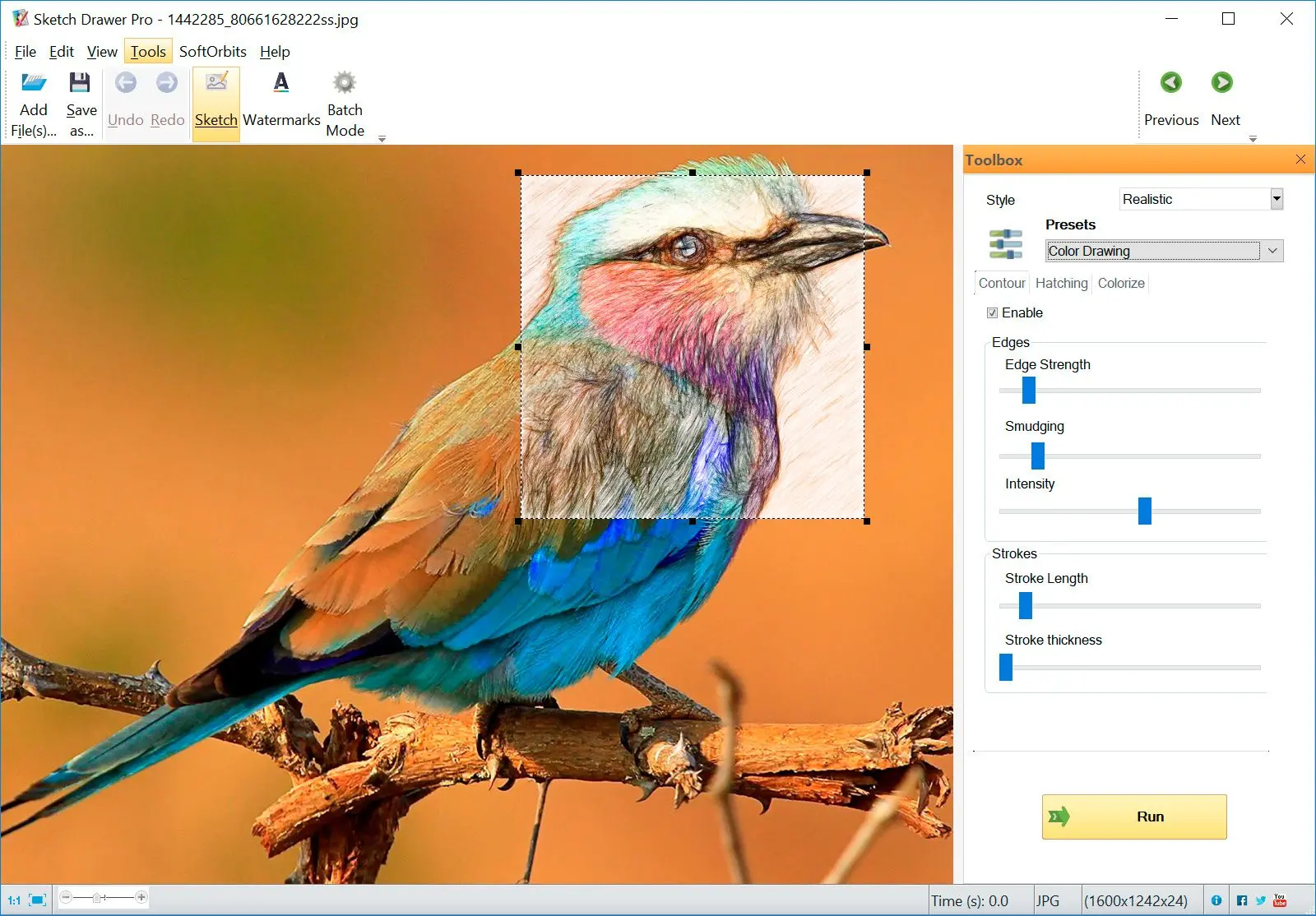Funktionen
Lieblingsfotos oder Grafiken in Schablonen umwandeln ist kreative Möglichkeit, Kunstprojekten persönliche Note zu verleihen.✔️ Einfache und benutzerfreundliche Oberfläche
Sketch Drawer zeichnet sich durch unkompliziertes Design aus. Anfänger können schnell navigieren und Schablonen erstellen.
✔️ Voreinstellungen für verschiedene Stile
Die Software bietet diverse Voreinstellungen für klassische, detaillierte und realistische Schabloneneffekte. Gewünschtes Aussehen wird ohne umfangreiche Anpassungen erzielt.
✔️ Optionale Wasserzeichen
Schützen Sie Ihre Schablonenkreationen durch Hinzufügen eines benutzerdefinierten Wasserzeichens vor dem Speichern.
Sketch Drawer ist eine ausgezeichnete Wahl für:
- Designer, Handwerker und Hobbykünstler, die eine schnelle und einfache Möglichkeit zur Erstellung von Zeichnungen suchen: Die benutzerfreundliche Oberfläche und vordefinierten Stile machen Sketch Drawer zu einer guten Option für Anwender, die Schablonen erstellen möchten, ohne sich in komplexen Bearbeitungsfunktionen zu verlieren.
Bestes Programm zum Herunterladen von Schablonenherstellern
Mit SoftOrbits Sketch Drawer kann man mit wenigen Klicks einfach eine eigene Schablone aus einem Bild erstellen.
Foto in Schablone umwandeln
Photo to Sketch Converter ist eine benutzerfreundliche Schablonensoftware. Sie ist intuitiv und verfügt über Algorithmen, die jedes Bild problemlos in schöne Schablonen und exquisite Kunstwerke umwandeln. Man muss das Bild hochladen, und dann wird das Bild mit wenigen Klicks in eine Linienschablone umgewandelt.Es gibt zahlreiche Voreinstellungen mit jeweils eigenen Charakteristiken. Dazu gehören Klassisch, Detaillierte Skizze und Realistisch.
Es verfügt auch über einen Batch-Verarbeitungsmodus, in dem mehrere Bilder hinzugefügt und Filter gleichzeitig auf alle diese Bilder angewendet werden können.
Es gibt auch eine Batch-Verarbeitung-Option, bei der mehrere Bilder hinzugefügt und deren Einstellungen angewendet werden können.